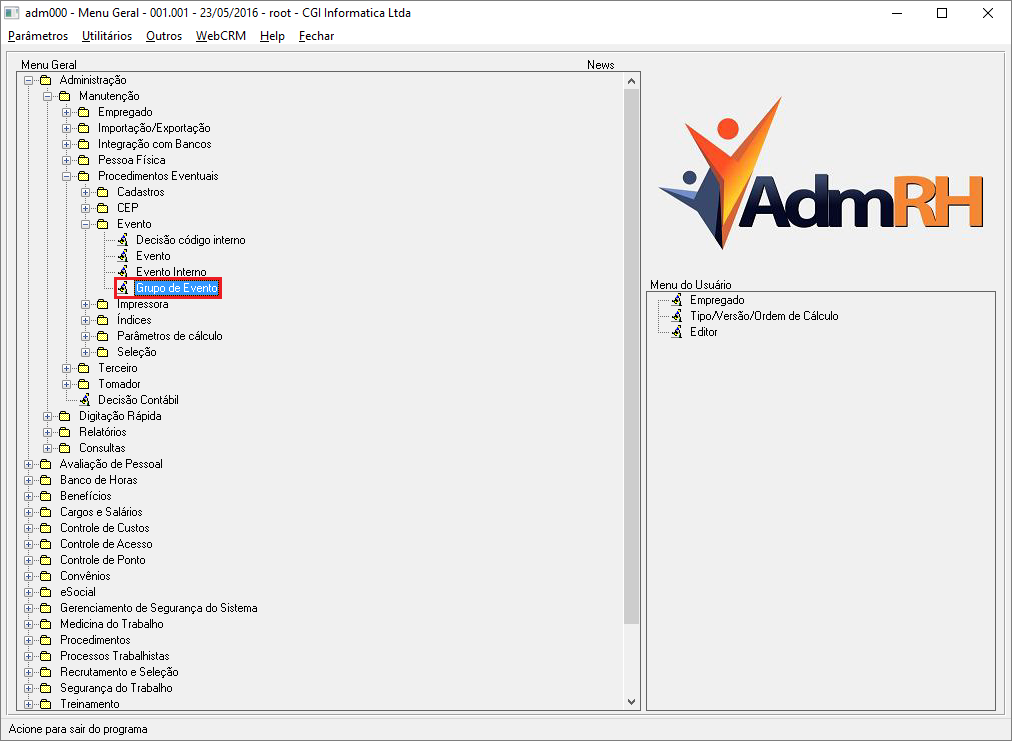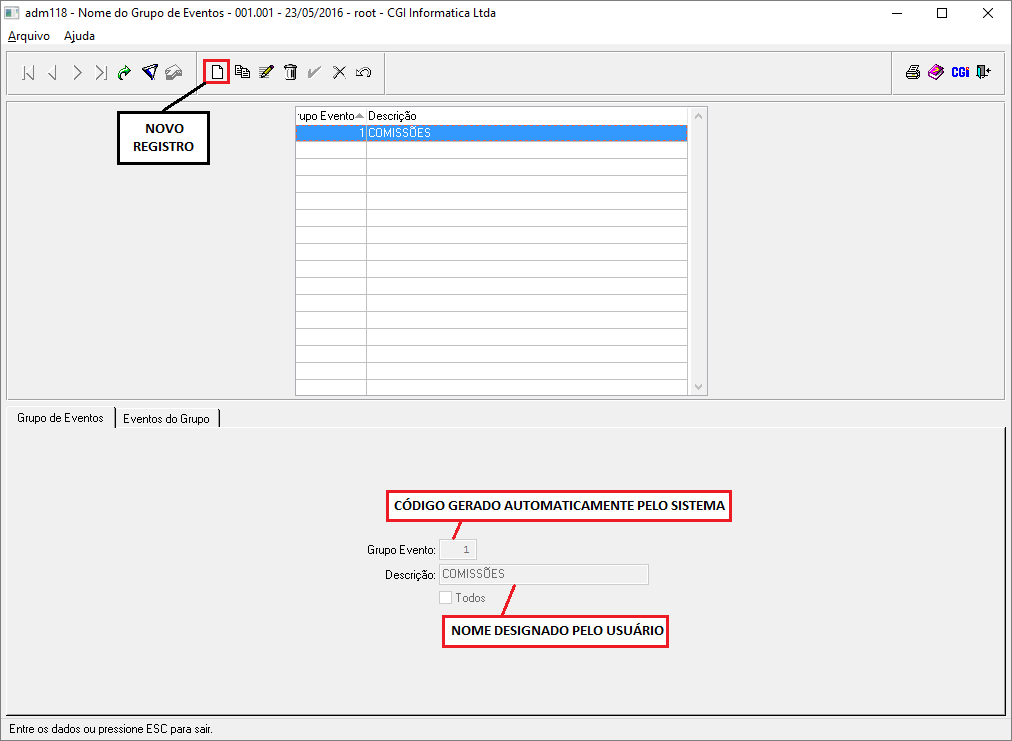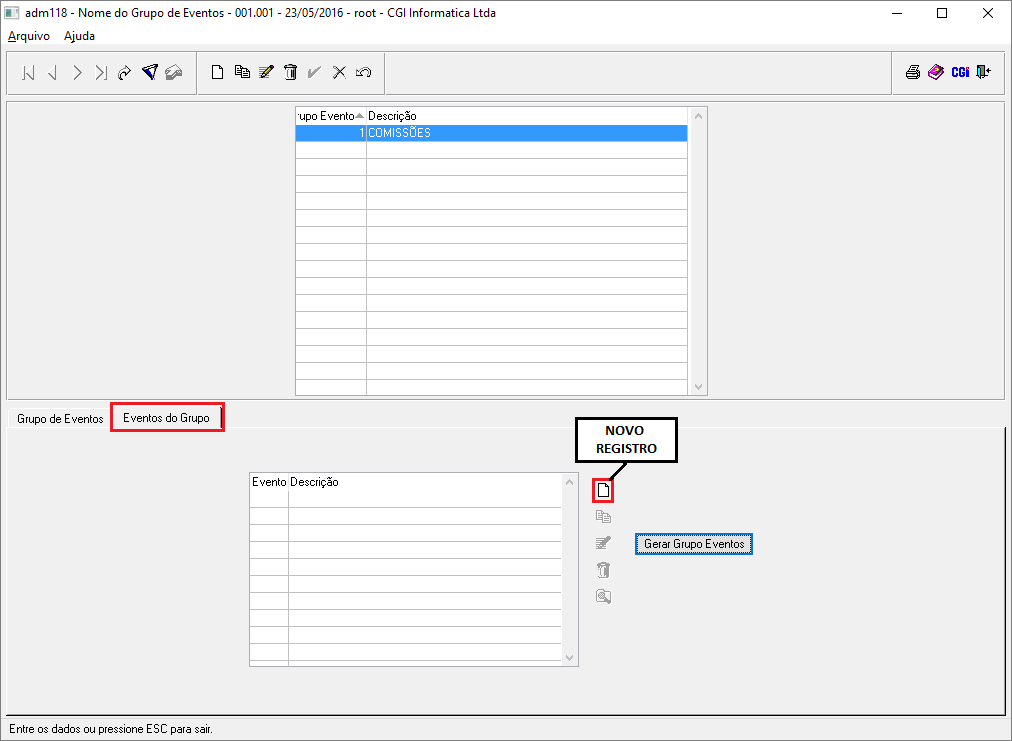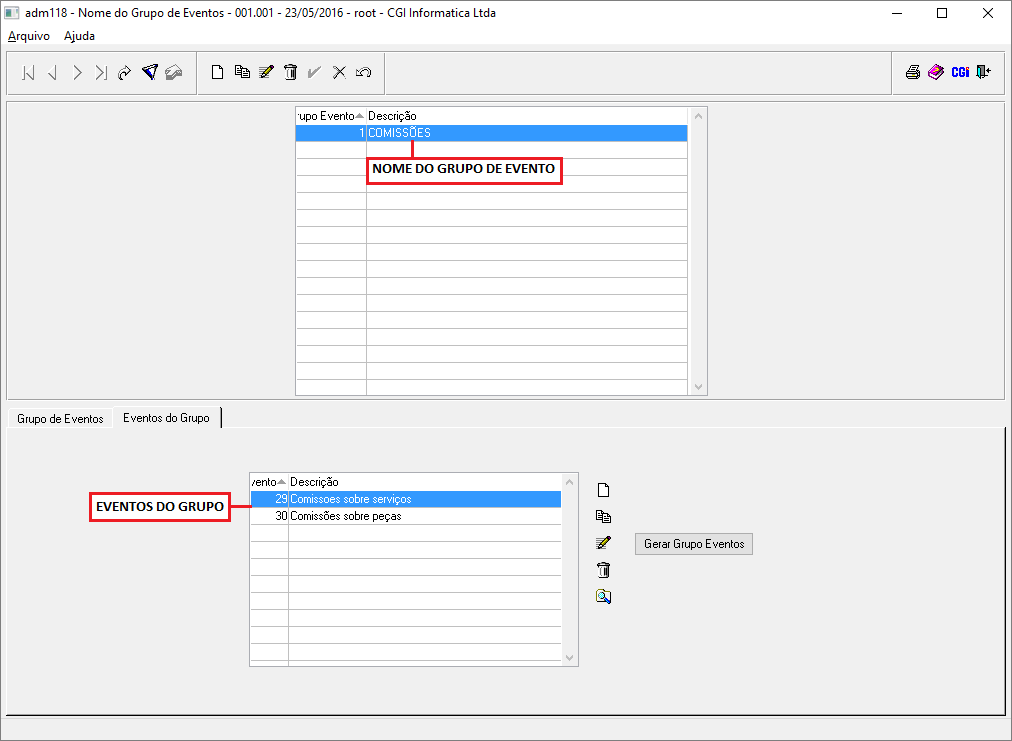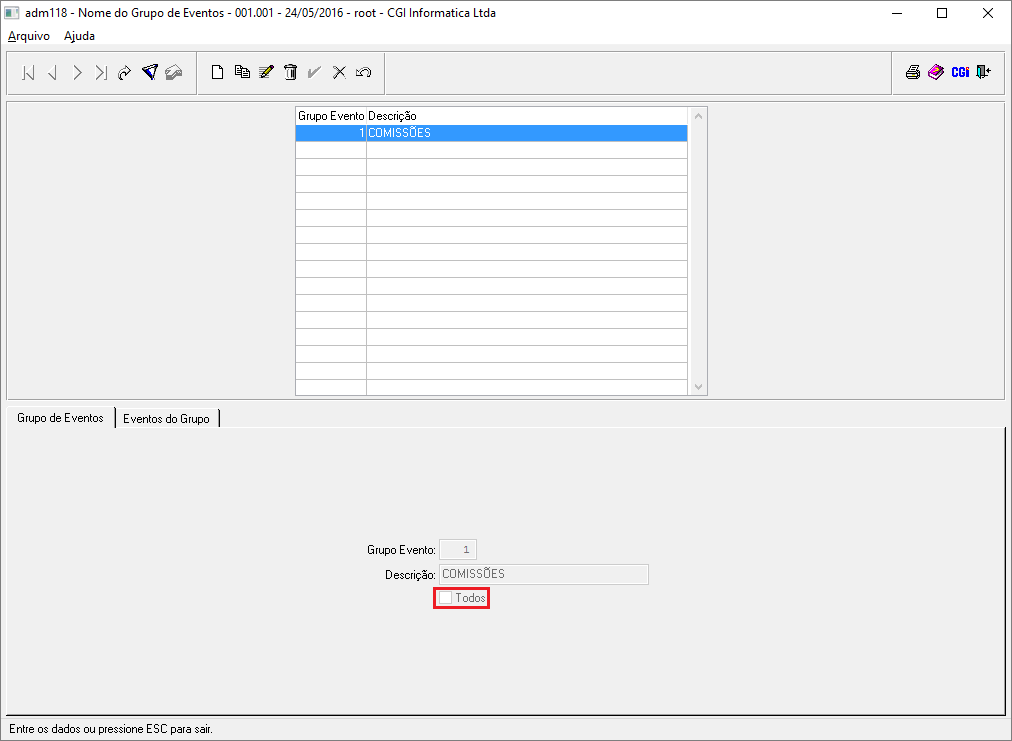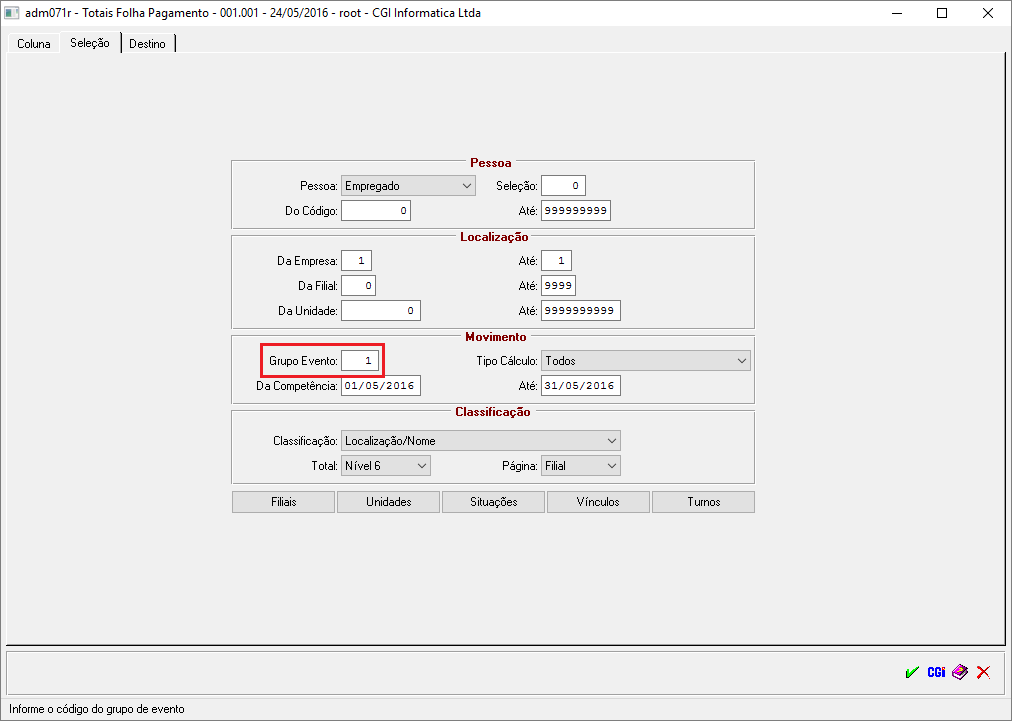Mudanças entre as edições de "Nome do Grupo de Eventos"
| (17 edições intermediárias de 2 usuários não apresentadas) | |||
| Linha 1: | Linha 1: | ||
[[Categoria:AdmRH]] | [[Categoria:AdmRH]] | ||
[[Categoria:Help AdmRH]] | [[Categoria:Help AdmRH]] | ||
| + | [[Categoria:News AdmRH]] | ||
'''Para o que é utilizado?'''<br> | '''Para o que é utilizado?'''<br> | ||
| − | O programa '''adm118 - Nome do Grupo de Eventos''' é utilizado para filtrar informações sobre os eventos que o usuário precisa em relatórios do sistema. Através deste cadastro é possível "agrupar" informações que são parecidas, exemplo: A empresa paga Comissão para empregados em 2 eventos distintos ( | + | O programa '''"adm118 - Nome do Grupo de Eventos"''' é utilizado para filtrar informações sobre os eventos que o usuário precisa em relatórios do sistema. Através deste cadastro é possível "agrupar" informações que são parecidas, exemplo: A empresa paga Comissão para empregados em 2 eventos distintos (29 - Comissão sobre serviços e 30 - Comissão sobre Peças), mas gostaria de ter um resultado total dos 2 eventos juntos em alguns relatórios do sistema.<br><br> |
'''Como utilizar?'''<br> | '''Como utilizar?'''<br> | ||
| − | O menu para acesso ao programa '''adm118 - Nome do Grupo de Eventos''' está disponível em: '''Administração > Manutenção > | + | O menu para acesso ao programa '''"adm118 - Nome do Grupo de Eventos"''' está disponível em: '''"Administração > Manutenção > Procedimentos Eventuais > Evento > Grupo de Evento"''', conforme mostra a imagem abaixo.<br> |
| − | [[Arquivo: | + | [[Arquivo: acessoge.png]]<br><br> |
| + | |||
| + | '''IMPORTANTE: ESTA TELA DEMONSTRADA ABAIXO É SOMENTE UM EXEMPLO.'''<br> | ||
| − | |||
Para inserir um novo GRUPO DE EVENTO, deve ser clicado em '''NOVO REGISTRO''' e posteriormente informar os dados referentes ao novo GRUPO DE EVENTO que está sendo cadastrado.<br> | Para inserir um novo GRUPO DE EVENTO, deve ser clicado em '''NOVO REGISTRO''' e posteriormente informar os dados referentes ao novo GRUPO DE EVENTO que está sendo cadastrado.<br> | ||
| − | [[Arquivo: | + | [[Arquivo: adm118C.png]] |
Após salvar o registro, o usuário deve clicar na aba "Eventos do Grupo". A lista de eventos vai estar sem nenhum evento adicionado ao respectivo grupo '''COMISSÕES.''' | Após salvar o registro, o usuário deve clicar na aba "Eventos do Grupo". A lista de eventos vai estar sem nenhum evento adicionado ao respectivo grupo '''COMISSÕES.''' | ||
| − | [[Arquivo: | + | [[Arquivo: adm118egrupo.png]] |
Após clicar em novo registro, irá aparecer a tela '''Adm118v3''', conforme imagem abaixo. | Após clicar em novo registro, irá aparecer a tela '''Adm118v3''', conforme imagem abaixo. | ||
| − | [[Arquivo: | + | [[Arquivo: adm118v3c.png]] |
| + | |||
| + | Esse processo deverá ser repetido para todos os eventos que desejar adicionar ao grupo COMISSÕES. | ||
| + | |||
| + | |||
| + | Após informado todos os eventos (no exemplo Evento 29 e 30) o cadastro do Grupo de Evento irá ficar conforme imagem abaixo. | ||
| + | |||
| + | [[Arquivo: adm118OK.png]] | ||
| + | |||
| + | |||
| + | Outra opção que existe no sistema é o checkbox '''TODOS''' presente no cadastro do grupo de eventos. Essa opção quando marcada tem a finalidade de mostrar todos os eventos do sistema nos relatórios que o usuário for listar. Porém, também tem uma finalidade contrária, que quando dentro do grupo de eventos existam eventos cadastrados, os '''únicos''' eventos que não serão listados no relatório. | ||
| + | |||
| + | Exemplo:<br> | ||
| + | - Marcado TODOS e não informado nenhum evento na aba EVENTOS DO GRUPO = O relatório mostra todos os eventos do sistema no relatório.<br> | ||
| + | - Marcado TODOS e informado os eventos 27 e 28 = O relatório irá mostrar as informações referentes a todos os eventos do sistema, exceto os eventos 27 e 28.<br> | ||
| + | |||
| + | [[Arquivo: adm118todos1.png]] | ||
| + | |||
| + | |||
| + | Para utilização do grupo de eventos '''COMISSÕES''' basta informar o mesmo no campo Grupo de Evento que está disponível em alguns relatórios do sistema na aba seleção, conforme imagem abaixo. | ||
| + | |||
| + | [[Arquivo: exgrupoevento.png]] | ||
Edição atual tal como às 15h39min de 1 de setembro de 2020
Para o que é utilizado?
O programa "adm118 - Nome do Grupo de Eventos" é utilizado para filtrar informações sobre os eventos que o usuário precisa em relatórios do sistema. Através deste cadastro é possível "agrupar" informações que são parecidas, exemplo: A empresa paga Comissão para empregados em 2 eventos distintos (29 - Comissão sobre serviços e 30 - Comissão sobre Peças), mas gostaria de ter um resultado total dos 2 eventos juntos em alguns relatórios do sistema.
Como utilizar?
O menu para acesso ao programa "adm118 - Nome do Grupo de Eventos" está disponível em: "Administração > Manutenção > Procedimentos Eventuais > Evento > Grupo de Evento", conforme mostra a imagem abaixo.
IMPORTANTE: ESTA TELA DEMONSTRADA ABAIXO É SOMENTE UM EXEMPLO.
Para inserir um novo GRUPO DE EVENTO, deve ser clicado em NOVO REGISTRO e posteriormente informar os dados referentes ao novo GRUPO DE EVENTO que está sendo cadastrado.
Após salvar o registro, o usuário deve clicar na aba "Eventos do Grupo". A lista de eventos vai estar sem nenhum evento adicionado ao respectivo grupo COMISSÕES.
Após clicar em novo registro, irá aparecer a tela Adm118v3, conforme imagem abaixo.
Esse processo deverá ser repetido para todos os eventos que desejar adicionar ao grupo COMISSÕES.
Após informado todos os eventos (no exemplo Evento 29 e 30) o cadastro do Grupo de Evento irá ficar conforme imagem abaixo.
Outra opção que existe no sistema é o checkbox TODOS presente no cadastro do grupo de eventos. Essa opção quando marcada tem a finalidade de mostrar todos os eventos do sistema nos relatórios que o usuário for listar. Porém, também tem uma finalidade contrária, que quando dentro do grupo de eventos existam eventos cadastrados, os únicos eventos que não serão listados no relatório.
Exemplo:
- Marcado TODOS e não informado nenhum evento na aba EVENTOS DO GRUPO = O relatório mostra todos os eventos do sistema no relatório.
- Marcado TODOS e informado os eventos 27 e 28 = O relatório irá mostrar as informações referentes a todos os eventos do sistema, exceto os eventos 27 e 28.
Para utilização do grupo de eventos COMISSÕES basta informar o mesmo no campo Grupo de Evento que está disponível em alguns relatórios do sistema na aba seleção, conforme imagem abaixo.